Korjaa työkirja odottamattomien virheiden varalta
- Suorituksenaikainen virhe 9: Alaindeksi alueen ulkopuolella on yleinen Microsoft Excelissä, ja se ilmenee, kun yrität käyttää solua laskentataulukon ulkopuolella.
- Koska se tapahtuu useimmiten kopioitaessa tietoja työkirjojen välillä, tarkista aina, onko kaavassasi hajamerkkejä tai symboleja, koska ne voivat aiheuttaa ajonaikaisia virheitä.
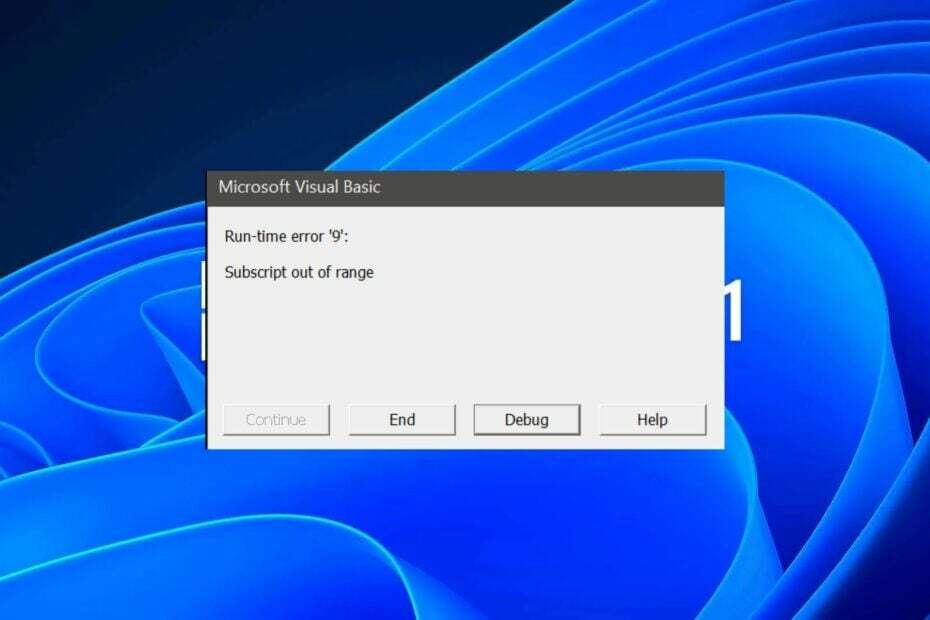
Jos käytät VBA-koodia työkirjassasi ja saat ajonaikaisen virheen 9: Alaindeksi alueen ulkopuolella, yrität viitata objektiin, joka ei ole nykyisessä kontekstissa Microsoft Excel työkirja.
Saatat todennäköisesti törmätä tähän virheeseen kopioiessasi tietoja työkirjojen välillä, joten tämä on syy kiinnittää huomiota varmistaaksesi, että kopioit oikein. Tästä huolimatta, koska virhe on jo tapahtunut, tässä on pikaopas.
Mikä on alaindeksivirhe 9 Excelissä?
Kun saat ajonaikaisen virheen 9, yrität käyttää solua tai solualuetta alaindeksin kautta, joka on kaavassa määritetyn solualueen ulkopuolella.
Toisin sanoen yrität päästä laskentataulukossa kohtaan, jota ei ole olemassa. Tämä voi tapahtua yhdestä tai useammasta seuraavista syistä:
- Vanhentunut Excel-sovellus – Saatat käyttää vanhaa Excel-versiota, joka ei tue tiettyjä ominaisuuksia.
- Virheellinen tietotyyppi solussa – Tämä voi johtua virheellisten merkkien käyttämisestä merkkijonossa tai väärän numeron syöttämisestä. Voit esimerkiksi kirjoittaa O-kirjaimen numeroarvon 0 sijasta.
- Korruptoitunut työkirja – Jos työkirja on avattu Excelissä ja sitten suljettu äkillisesti, se voi päätyä vioittumaan ja aiheuttaa alaindeksivirheen 9.
- Väärä syntaksi kaavassa – Tämä tarkoittaa, että kaavaa ei voida arvioida oikein, koska se on syötetty väärin tai siinä on virhe kaavan syntaksissa.
- Käyttämällä soluviittauksia, joita ei ole olemassa – Tämä virhe voi ilmetä, jos viittaat soluihin, jotka eivät kuulu laskentataulukon piiriin, tai jos viittaat virheelliseen soluosoitteeseen. Se voi tapahtua myös kopioitaessa koodia työkirjasta toiseen.
- Väärin kirjoitetut kaavat – Yksi tämän virheen yleisimmistä syistä on väärin kirjoitetut kaavat. Jos esimerkiksi unohdat lisätä sulkevan sulun tai hakasulkeen, Excel palauttaa tämän virheen.
Kuinka korjaan Runtime Error 9 -alaindeksin alueen ulkopuolella?
Kokeile seuraavia perustarkistuksia ennen edistyneitä vianmääritystä:
- Tarkista mahdolliset Windows-päivitykset ja ajaa jos mahdollista.
- Varmista, että Excel-sovelluksesi on ajan tasalla.
- Siivoa työkirjasi tarkistamalla, onko kaavoissa virheitä.
- Varmista, että kaikkiin soluihin viitataan oikein kaavassasi.
1. Tallenna tiedosto Excel-makroa tukevassa muodossa
- Siirry Excel-tiedostoon kohtaan Tiedosto.

- Valitse Vaihtoehdot.

- Klikkaa Tallentaa, ja alla Tallenna työkirjoja, valitse Excel-makrokäyttöinen työkirja (*.xlsm).
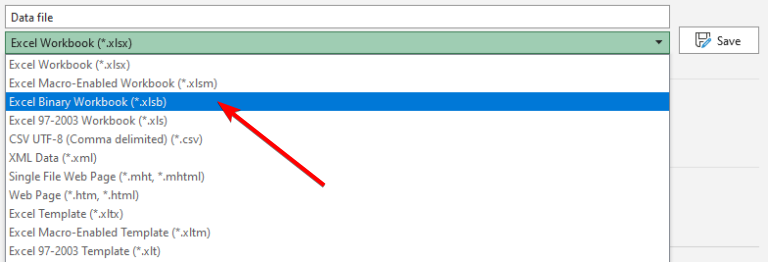
Makrot ovat ohjelmia, jotka on suunniteltu automatisoimaan tehtäviä Microsoft Office -sovelluksissa. Kun suoritat makron, se suorittaa siihen ohjelmoidut toiminnot.
Ajonaikainen virhe 9 voi kuitenkin ilmetä Excelissä, jos et tallenna tiedostoa vaaditussa muodossa. XLSM-tiedostoja käytetään VBA: lla luotujen makrojen ja kaavioiden tallentamiseen Excelissä.
Tämä tiedostotyyppi sisältää makroja, jotka ovat ohjelmointiohjeita, jotka ovat käyttäjän käytettävissä, kun he avaavat tiedoston ja joita vaaditaan toimimaan oikein.
2. Ota makrot käyttöön
- Tuoda markkinoille MS Excel ja klikkaa Tiedosto.

- Valitse Vaihtoehdot.

- Klikkaa Luottamuskeskusja valitse sitten Luottamuskeskuksen asetukset.
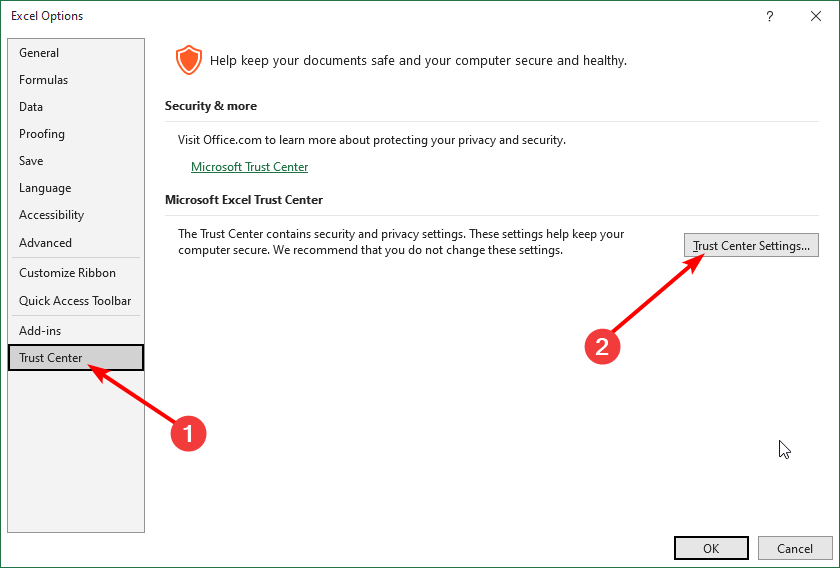
- Alla Makroasetukset, Tarkista Ota kaikki makrot käyttöön laatikko sitten lyö OK.

Kun otat makrot käyttöön, sallit makron suorittamisen sen nykyisessä tilassa. Tämä tarkoittaa, että makro voi käyttää kaikkia kaavoja ja toimintoja, joita se tarvitsee toimiakseen oikein.
Pois käytöstä poistetussa tilassa vain perustoiminnot ovat käytettävissä, ja käyttäjän on syötettävä tiedot manuaalisesti, minkä vuoksi työkirjojen välillä kopioiminen aiheuttaa tämän ajonaikaisen virheen 9 Excelissä.
- Suorituksenaikainen virhe 3709: Yhteyttä ei voi käyttää [Korjaa]
- Ajonaikainen virhe 52: Virheellinen tiedostonimi tai numero [Korjaa]
- Suorituksenaikainen virhe 57121: Sovellus- tai objektimäärittely [Korjaa]
3. Korjaa Excel
- Tuoda markkinoille MS Excel ja avaa tyhjä työkirja.
- Klikkaa Tiedosto.

- Valitse Avata ja klikkaa Selaa.

- Etsi ongelmallinen tiedosto, valitse se ja napsauta vieressä olevaa avattavaa kuvaketta Avata.

- Valitse Avaa ja korjaa.

Jos tämä manuaalinen korjausmenetelmä ei toimi, älä huoli. Meillä on luettelo edistyneet Excel-korjaustyökalut jotka voivat helposti tehdä työn ja korjata monenlaisia korruptioongelmia.
Ja tämä on tämän artikkelin pääte, mutta muista tarkistaa muut asiaan liittyvät virheet, kuten ajonaikainen virhe 7ja miten tällaisissa ongelmissa selvitään.
Jos haluat lisätietoja tästä virheestä, jätä kommenttisi alle.
![Atibtmon.exe ajonaikainen virhe Windows 10: ssä [TÄYDELLINEN OPAS]](/f/abc91c6b7f6e64671e0c9e6901622d34.jpg?width=300&height=460)
![Korjaus: Suorituksenaikaisuusvirhe r6025 Visual C ++: ssa [Skyrim, Fallout]](/f/175c5c8168ffb42027eeacb065626db7.jpg?width=300&height=460)
